
|
Linux - Wegweiser zur Installation & Konfiguration, 3. Auflage
Online-Version
Copyright © 2000 by O'Reilly Verlag GmbH & Co.KG
Bitte denken Sie daran: Sie dürfen zwar die Online-Version
ausdrucken, aber diesen Druck nicht fotokopieren oder verkaufen.
Das Werk einschließlich aller seiner Teile ist urheberrechtlich
geschützt. Alle Rechte vorbehalten einschließlich der
Vervielfältigung, Übersetzung, Mikroverfilmung sowie
Einspeicherung und Verarbeitung in elektronischen Systemen.
Wünschen Sie mehr Informationen zu der gedruckten
Version des Buches Linux - Wegweiser zur Installation &
Konfiguration
oder wollen Sie es bestellen, dann klicken Sie bitte
hier.
|
Grafiken
Viele Leute finden Computergrafiken faszinierend. Man kann mit Computern photorealistische Bilder surrealer Szenerien oder fraktal generierte Bilder von Bergketten mit Seen und Tälern erzeugen oder Bilder durch Verbiegen, Polieren, Altern oder andere Manipulationen verfremden.
Linux muß sich nicht verstecken, wenn es um Grafiken geht. Es hat etwa die gleichen Fähigkeiten wie andere Systeme, und in manchen Bereichen, wie etwa der Bearbeitung vieler Grafikdateien auf einmal, zeichnet sich Linux sogar besonders aus. Das in den nächsten beiden Kapiteln beschriebene X Window System bildet eine sehr gute Basis für Bitmap-Grafiken, während so langsam auch Hardwareunterstützung für 3-D-Grafiken nach dem OpenGL-Standard verfügbar wird.
Allerdings unterscheidet sich das Arbeiten mit Grafiken unter Linux oft von dem, was Sie von anderen Betriebssystemen vielleicht gewohnt sind; das aus Unix bekannte Modell kleiner, zusammenwirkender Werkzeuge findet auch hier seine Anwendung. Diese Philosophie läßt sich am besten anhand der Sammlung von Grafikmanipulationsprogrammen namens ImageMagick erläutern, die wir hier beschreiben werden. ImageMagick ist eine Sammlung von Werkzeugen, die auf Grafikdateien arbeiten und von der Kommandozeile oder aus Shell-Skripten aufgerufen werden. Stellen Sie sich vor, daß Sie zweitausend Dateien in einem Dateiformat vorliegen haben, die Sie auf 256 Farben reduzieren, schief stellen und in ein anderes Dateiformat konvertieren wollen. Unter Linux braucht man dafür nur ein paar Zeilen Code in einem Shell-Skript. Aber stellen Sie sich jetzt einmal vor, was man dafür unter Windows alles machen muß: Datei-Menü öffnen, auf Öffnen klicken, eine Datei auswählen, eine Operation auswählen, die Parameter für diese Operation in einem Dialog eingeben, O.K. klicken, Speichern aus dem Menü auswählen, einen Dateinamen auswählen und wieder O.K. klicken. Und das Ganze dann noch 1999mal wiederholen. Ob sich Ihr Orthopäde wohl über seinen neuen Wintergarten freuen wird? Fu▀noten 1
Grafiken können nicht nur gezeichnet, sondern auch programmiert werden. Es gibt Werkzeuge wie das Ray-Tracing-Programm POVRAY, das wir auch in diesem Kapitel vorstellen, bei dem Sie die zu erzeugende Grafik in Form einer Folge von Befehlen beschreiben. Oft handelt es sich dabei um eine ausgereifte Grafikprogrammiersprache. Das ist vielleicht schwieriger, als die gewünschte Grafik mit der Maus zu zeichnen, aber auch viel flexibler, wenn Sie einmal gelernt haben, wie man damit arbeitet.
Natürlich möchte nicht jeder nur von der Kommandozeile aus arbeiten. Computergrafik wird ja unter anderem gerade durch das unmittelbare Feedback von Grafikprogrammen attraktiv, und solche Programme gibt es natürlich auch unter Linux, auch wenn sich diese noch in der Minderheit befinden (und das vielleicht auch bleiben werden).
In diesem Abschnitt werden wir uns einige der Möglichkeiten ansehen, die Sie haben, wenn Sie auf Ihrem Linux-System mit Grafiken arbeiten wollen. Die meisten der hier beschriebenen Programme benötigen das X Window System, dessen Installation und Konfiguration Sie in einem späteren Kapitel lernen werden.
Wir behandeln hier die folgenden Programme:
-
ImageMagick
-
Eine Reihe von Kommandozeilen-Werkzeugen zur Bildbearbeitung
-
GIMP
-
Ein graphisches Bildbearbeitungsprogramm
-
POVRAY
-
Ein bekanntes Ray-Tracing-Programm
Es gibt noch viele andere Grafikprogramme für Linux, darunter 3-D-Modellierungssoftware und Videoprogramme. Ein Durchsuchen der Linux-Archive wird eine Vielzahl guter Software zu Tage bringen.
ImageMagick
ImageMagick ist eine Sammlung von Programmen, die Grafikdateien von der Kommandozeile aus konvertieren und manipulieren. Es eignet sich auch sehr gut für Stapelkonvertierungen, also Konvertierungen von vielen Dateien auf einmal. Außerdem enthält ImageMagick PerlMagick, eine Bindung, mit der Sie die ImageMagick-Werkzeuge von der Programmiersprache Perl aus verwenden können. ImageMagick ist in den meisten Linux-Distributionen enthalten; wenn das bei Ihrer nicht der Fall ist, können Sie ImageMagick von ftp://ftp.x.org/contrib/applications/ImageMagick
bekommen.
ImageMagick besteht aus einer Bibliothek und einer Reihe von Hilfsprogrammen:
|

display(1)
|
-
display
-
display ist ein graphisches Frontend zu den vielen Funktionen von ImageMagick. Es ist sehr nützlich, wenn Sie mit der Wirkung einer Funktion herumexperimentieren wollen, bevor Sie loslegen und Hunderte von Bildern auf einmal mit diesem Effekt bearbeiten. display kann viele verschiedene Grafikdateiformate laden und auf dem X Window System anzeigen. Sie können display starten und dabei einen oder mehrere Dateinamen auf der Kommandozeile übergeben, oder aber Sie laden eine Datei aus einem Menü. Wenn Sie display gestartet haben und kein Menü sehen, dann klicken Sie mit der linken Maustaste auf das angezeigte Bild. Abbildung 9-5 zeigt display in Aktion. display hat eine gewaltige Anzahl von Kommandozeilenschaltern; die Manpage liefert Ihnen alle Details.
|

Abbildung 9-5: ImageMagick in Aktion
-
import
-
import ist ein kleines Programm, mit dem entweder ein einzelnes Fenster oder der gesamte Bildschirminhalt in einer Datei eingefangen werden kann; Sie können damit also Bildschirmphotos machen. Um beispielsweise ein Bildschirmphoto des gesamten Bildschirms zu machen und als myscreenf im Dateiformat XPM zu speichern, würden Sie folgendes verwenden:
-
tigger$
import -window root myscreen.xpm
-
Wenn Sie den ersten Signalton hören, beginnt das Photographieren des Bildschirms, und beim zweiten Signalton ist die Aktion abgeschlossen, und die Bilddaten werden in der genannten Datei gespeichert. Wenn Sie nur den Inhalt eines einzigen Fensters aufnehmen wollen, dann können Sie das am einfachsten machen, indem Sie import ohne die Option -window starten:
-
tigger$
import mywindow.xpm
-
Der Cursor wird dann zu einem Fadenkreuz. Klicken Sie damit auf ein Fenster, dessen Inhalt dann aufgenommen und in der angegebenen Datei gespeichert wird.
|

image(1)
|
Wie alle ImageMagick-Programme hat import eine Vielzahl von Kommandozeilenoptionen; lesen Sie daher die Manpage.
|
|

montage(1)
|
-
montage
-
montage ist ein sehr nützliches kleines Werkzeug mit einer Funktionalität, die man sonst nur selten findet. Es nimmt eine Anzahl von Bildern und setzt diese wie Kacheln zu einem großen Bild zusammen. Es gibt viele Optionen, wie die Bilder zusammengesetzt werden können.
|
-
Um alle JPEG-Bilder im aktuellen Verzeichnis zu einem großen Mosaik namens all.jpg zusammenzusetzen, verwenden Sie folgenden Befehl:
-
tigger$
montage *.jpg all.jpg
-
Per Voreinstellung steht unter jedem Einzelbild der Dateiname. Das können Sie mit
-
tigger$
montage +frame *.jpg all.jpg
-
unterdrücken.
-
convert
-
convert ist gewissermaßen das Herzstück von ImageMagick. Es kann eine bemerkenswerte Menge von Grafikformaten konvertieren. Nehmen wir beispielsweise an, daß Sie ein GUI-Programm von Windows nach Linux portieren wollen. Sie haben eine große Anzahl von Icons für die Werkzeugleisten im BMP-Format von Windows und wollen diese nach XPM konvertieren. Das könnte etwa folgendermaßen geschehen:
-
for i in *.bmp
do
convert $i xpm:'basename $i .bmp'.xpm
done
|

convert(1)
|
convert arbeitet sich munter durch all die Bilder und konvertiert sie. Wenn Sie dabei noch andere Manipulationen vornehmen wollen, dann geben Sie die dafür notwendigen Kommandozeilenschalter an; zum Beispiel entfernt -despeckle Flecken aus den Bildern.
|
|

mogrify(1)
|
-
mogrify
-
mogrify macht das gleiche wie convert, überschreibt aber die ursprünglichen Bilder und ist mehr zum Anwenden von Filterfunktionen als zum Konvertieren von Dateiformaten gedacht (auch wenn Sie mit der Option -format problemlos das Dateiformat ändern können).
|
-
idey
-
idey gibt Informationen über die auf der Kommandozeile übergebenen Bilder aus. Ein Beispiel:
-
tigger$
idey tux.gif
tux.gif 257x303+0+0 DirectClass 10968b GIF 1s
|

idey(1)
|
Sie erfahren hier unter anderem, daß tux.gif eine GIF-Datei ist, die 257 Pixel breit und 303 Pixel hoch ist. Wenn Ihnen diese Informationen noch nicht ausreichen, dann probieren Sie einmal die Kommandozeilenoption -verbose.
|
|

combine(1)
|
-
combine
-
Wie der Name schon nahelegt, kombiniert combine mehrere Bilder zu einem. Sie können beispielsweise farbseparierte Bilder wieder zusammenfügen oder ein Logo auf ein größeres Bild legen.
|
|

xtp(1)
|
-
xtp
-
Wie das Programm ftp lädt xtp Dateien von einem entfernten Rechner herunter oder auf diesen herauf. Im Gegensatz zu ftp sind dabei aber keine interaktiven Eingaben notwendig (das kann man mit ftp nur über die Konfigurationsdatei erreichen). xtp kann sehr gut mit den anderen Programmen von ImageMagick kombiniert werden, um automatisch Bilder auf entfernten Rechnern zu konvertieren.
|
Sie sehen schon, die Programme von ImageMagick bieten sehr nützliche und flexible Möglichkeiten, um Grafikdateien zu manipulieren. Es dauert aber ein Weilchen, bis man sich mit all den Kommandozeilenoptionen vertraut gemacht hat, um zu wissen, was es überhaupt alles gibt.
GIMP
GIMP (was ausgeschrieben entweder GNU Image Manipulation Program oder General Image Manipulation Program heißt und oft einen bestimmten Artikel vorangestellt bekommt) ist - wie das im letzten Abschnitt beschriebene Paket ImageMagick - ein Paket zur Bildbearbeitung. Aber während ImageMagicks Stärke die Stapelverarbeitung ist, macht GIMP alles über seine graphische Benutzerschnittstelle. GIMP wird oft als eines der beeindruckendsten und erfolgreichsten Produkte für Linux (und andere Unix-Versionen) bezeichnet. Leute, die beruflich mit Bildbearbeitungsprogrammen arbeiten, haben gesagt, daß GIMP möglicherweise hier und da etwas umständlich zu bedienen ist, funktional aber mit seinem großen kommerziellen Gegenspieler aus der Windows- und Macintosh-Welt, Adobe Photoshop, mithalten kann. Manche Leute nennen GIMP sogar »die freie Alternative zu Photoshop«.
Die Mächtigkeit von GIMP stammt von einer gewaltigen Anzahl von verfügbaren Plug-ins. Um einen neu geschriebenen Bildbearbeitungsfilter oder einen neuen Importfilter für ein Dateiformat verwenden zu können, müssen Sie diesen also nur installieren, GIMP neu starten und können loslegen.
Außerdem verwendet GIMP einen schlauen Mechanismus zur Aufteilung des Bildes, so daß Sie beliebig große Bilder damit laden können. GIMP hält nur den Teil im Speicher, der gerade verwendet wird oder sichtbar ist. Und als wenn das alles noch nicht genug wäre, hat GIMP auch noch eine eigene Skriptsprache namens script-fu.
GIMP wird mit den meisten heutzutage verfügbaren Linux-Distributionen mitgeliefert und unter X einfach durch Eingabe von gimp in einer Shell gestartet. Wenn GIMP in Ihrer Distribution nicht enthalten ist, können Sie das Programm von www.gimp.org bekommen. Wenn Sie vorhaben, intensiver mit GIMP zu arbeiten, sollten Sie dort ohnehin vorbeischauen, denn dort finden Sie auch die Dokumentation sowie Beispieldateien, die demonstrieren, was man mit GIMP alles machen kann. In Abbildung 9-6 sehen Sie ein Bildschirmphoto von GIMP mit der Werkzeugleiste, Dialogboxen und einem Arbeitsbereich.
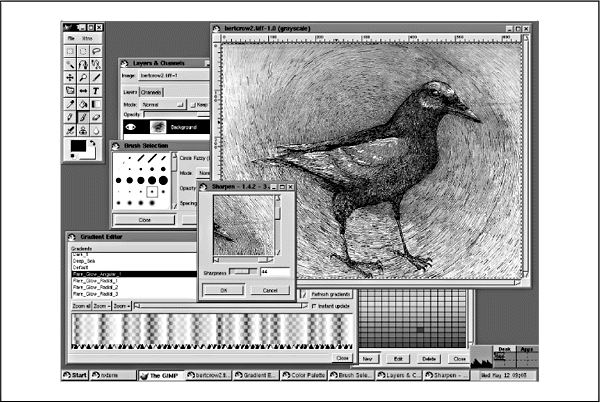
Abbildung 9-6: Gimp
POVRAY
Während ImageMagick und GIMP hauptsächlich zur Manipulation existierender Bilder gedacht sind, ist POVRAY (die ersten drei Buchstaben des Namens stehen für »Persistence of Vision«) ein Programm zum Erzeugen neuer Bilder. Es handelt sich dabei um einen sogenannten Ray-Tracer, ein Programm, das eine Szenerie aus einer Beschreibung über die Objekte in der Szenerie, deren physikalische und optische Eigenschaften, woher das Licht kommt und wo der Betrachter steht, generiert. Diese Beschreibung wird in einer eigenen Programmiersprache vorgenommen.
Anhand dieser kurzen Information sehen Sie sicherlich schon, daß POVRAY nichts ist, was man an einem Nachmittag lernt. Wenn Sie sich für dieses Programm interessieren, können Sie es von http://www.povray.org
herunterladen. Diese Website ist auch die erste Adresse für alle weiteren Informationen, wie Beispieldateien, Dokumentation und so weiter. Wir können hier leider nicht einmal einen Crash-Kurs in POVRAY unterbringen, also versuchen wir's auch gar nicht erst.
Fu▀noten 1
-
Hätten Sie gedacht, daß Linux so einen Beitrag zur Kostendämpfung im Gesundheitswesen leistet? Oh, Sie sind Orthopäde? Tut uns leid.
Weitere Informationen zum Linux - Wegweiser zur Installation & Konfiguration
Weitere Online-Bücher & Probekapitel finden Sie in
unserem Online Book Center
O'Reilly Home |
O'Reilly-Partnerbuchhandlungen |
Bestellinformationen |
Kontaktieren Sie uns
International |
Über O'Reilly |
Tochterfirmen
© 2000, O'Reilly Verlag




